Samsung SGH-I560 User Manual [tr]

SGH-i560
Cep Telefonu
Kullanım Kılavuzu
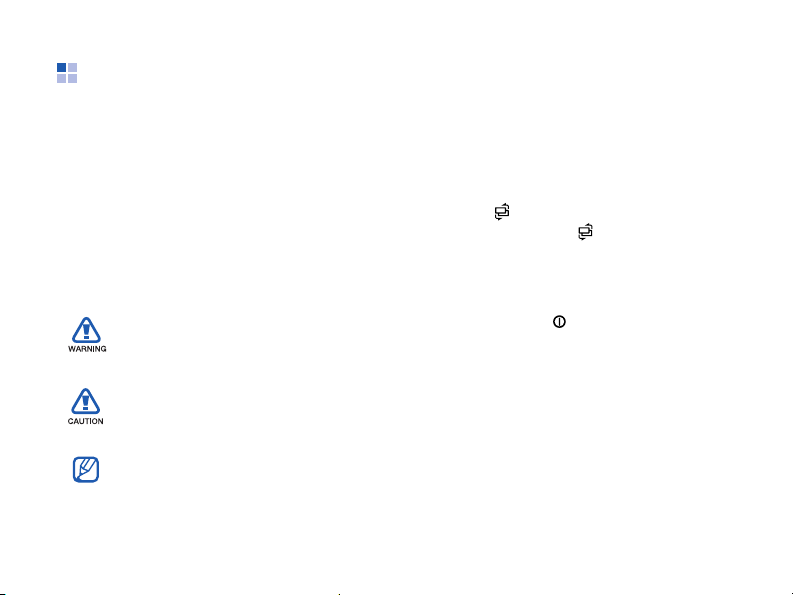
Bu kılavuzu kullanma
Bu kullanım kılavuzu özel olarak cihazınızın
işlevleri ve özellikleri konusunda size yol
göstermek için tasarlanmıştır. Cihazınızı
kullanmaya hemen başlamak için Hızlı
Başlangıç Kılavuzu'na bakın.
Yönerge simgeleri
Başlamadan önce, bu kılavuzda göreceğiniz
simgeleri tanıyın:
Uyarı—sizin veya başkalarının
yaralanmasına neden olabilecek
durumlar
Dikkat—cihazınızın veya diğer
ekipmanın zarar görmesine neden
olabilecek durumlar
Not—notlar, kullanım ipuçları veya
ek bilgiler
X
→
[ ] Köşeli ayraçlar—cihaz tuşları;
< > Açılı ayraçlar—her ekranda farklı
Başvuru—ilgili bilgi içeren sayfalar;
örneğin:
X
başvuruyu gösterir)
Sıra—bir adımı gerçekleştirmek
için seçenekler veya menülerde
izlemeniz gereken sıra; örneğin:
[]
basın (önce [ ] tuşuna, ardından
Medya
basmanız gerektiğini gösterir)
örneğin: [ ] (Güç tuşunu gösterir)
fonksiyonları denetleyen seçenek
tuşları; örneğin: <
(
Tama m
sf. 12 (12. sayfaya
→ Medya → Müzik çalar
'a, ardından
seçenek tuşunu gösterir)
Müzik çalar
Tama m
>
'a
'a
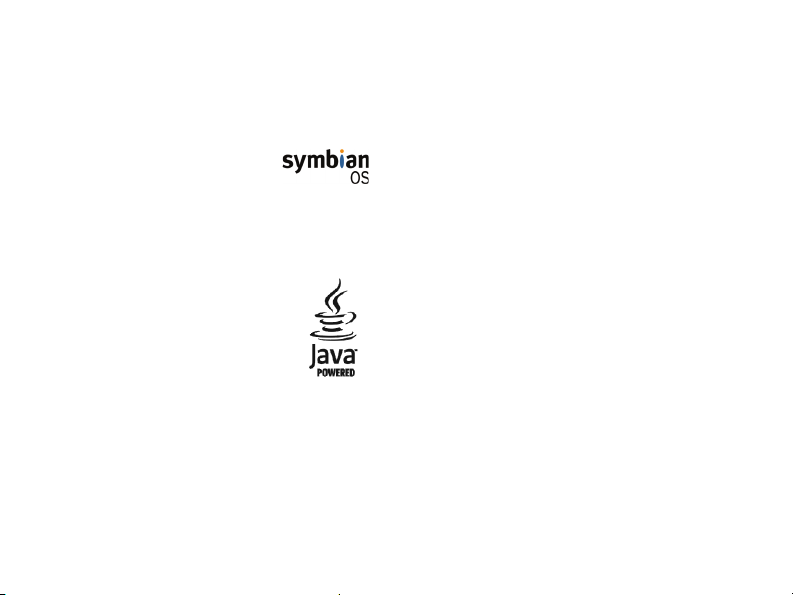
Telif hakları ve ticari markalar
Bu cihazı içeren tüm teknolojilerin ve ürünlerin
mülkiyeti ilgili sahiplerine aittir:
• Bu ürün Symbian Ltd.
tarafından lisanslanan
yazılım içerir © 1998-2007.
Symbian ve Symbian İşletim
Sistemi Symbian Ltd.
firmasının ticari markalarıdır.
• Java™ Sun Microsystems,
Inc. firmasının ticari
markasıdır.
• Bluetooth®, dünya genelinde Bluetooth SIG,
Inc. firmasının tescilli ticari markasıdır—
Bluetooth QD ID: B013277
• Windows Media Player
®
, Microsoft
Corporation'ın tescilli ticari markasıdır.
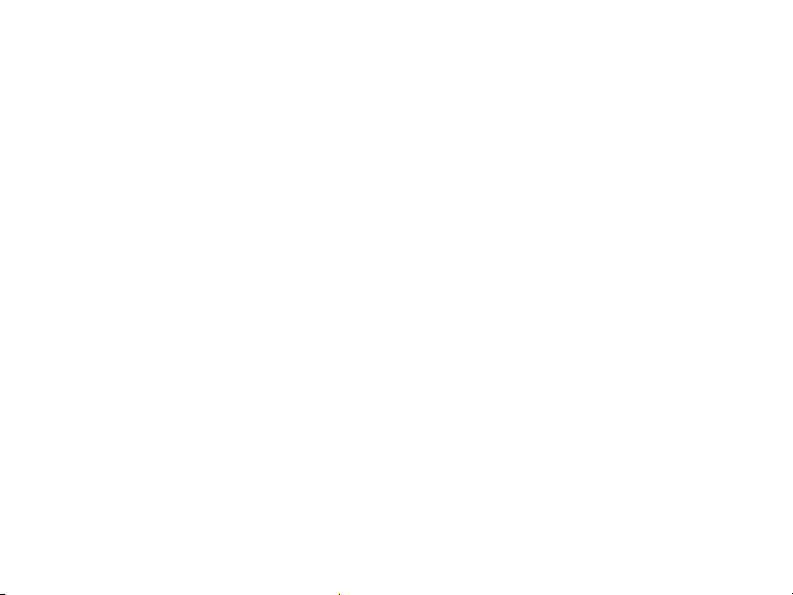
İçerik
Güvenlik ve kullanım bilgileri ......................4
İletişim ..................................................... 11
Aramalar ...................................................11
Mesajlar ....................................................14
İşlem kayıtları ............................................24
İletişim seçenekleri ...................................27
Medya....................................................... 31
Müzik çalar ................................................31
Kamera .....................................................33
Galeri ........................................................36
®
Player ............................................37
Flash
RealPlayer
Kaydedici ..................................................38
PC Studio ..................................................38
2
®
..............................................37
Kişisel Verimlilik..................................... 40
Rehber ..................................................... 40
Takvim ...................................................... 44
Quickoffice
Adobe
Notlar ........................................................ 47
Web.......................................................... 49
Bir web sayfasını görüntüleme ................. 49
Tarayıcı ayarlarını değiştirme ................... 51
Yer imi ekleme ......................................... 51
Yer imi kullanma ....................................... 52
Bir web sayfasını kaydetme ve çevrimdışı
görüntüleme ............................................. 52
Web'den dosya indirme ............................ 53
®
............................................. 45
®
Reader® ...................................... 47
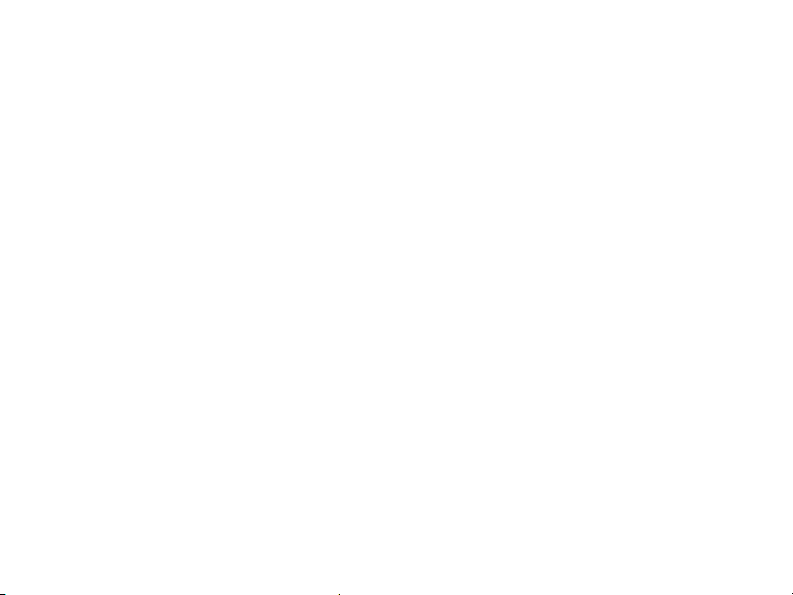
İçerik
Bağlantı.................................................... 54
Bluetooth kablosuz özelliğini
kullanma ...................................................54
USB ile bağlanma .....................................57
Cihazınızı senkronize etme ......................59
Ek Programlar ......................................... 61
Hesaplama ................................................61
Saat ..........................................................61
Dönüştür ...................................................63
Voice Signal ..............................................65
GPS verisi .................................................66
Yer işaretleri ..............................................68
Yönetim Uygulamaları............................ 69
Dosya yöneticisi ........................................69
Uygulama yöneticisi ..................................70
Cihaz yöneticisi ........................................ 71
Etkinleştirme anahtarı yöneticisi ............... 72
Hafıza kartı yöneticisi ............................... 74
Bağlantı yöneticisi .................................... 75
Ayarlar..................................................... 77
Genel ayarlar ............................................ 77
Telefon ayarları ........................................ 82
Bağlantı ayarları ....................................... 85
Uygulamalar ............................................. 88
Sorun giderme........................................ 91
İçindekiler ................................................ 95
3
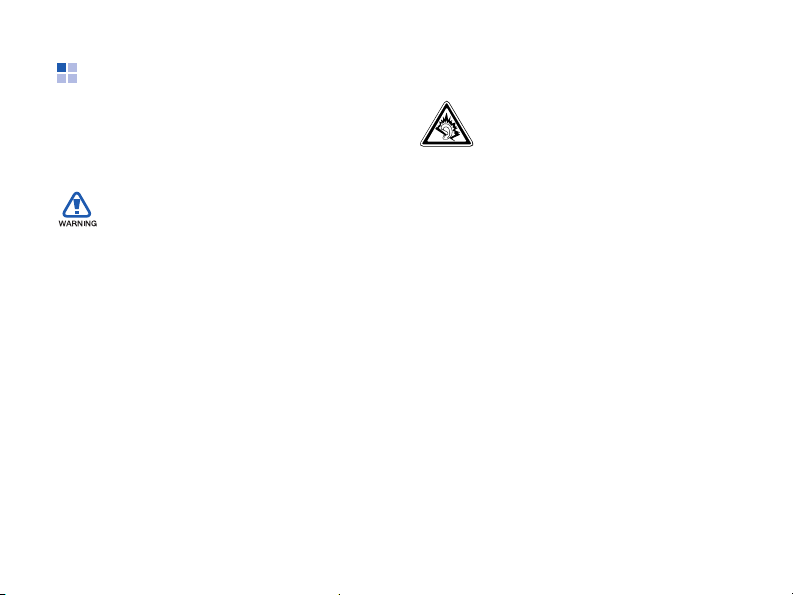
Güvenlik ve kullanım bilgileri
Tehlikeli ve yasal olmayan durumlardan
kaçınmak ve cihazınızı en yüksek performansta
kullanmak için aşağıdaki uyarılara uyun.
Güvenlik uyarıları
Cihazı küçük çocuklardan ve evcil
hayvanlardan uzak tutun
Cihazınızı ve tüm aksesuarlarını küçük
çocukların veya hayvanların erişemeyeceği bir
yerde tutun. Küçük parçalar yutulursa
boğulmaya veya önemli yaralanmalara neden
olabilir.
4
İşitme yeteneğinizi koruyun
Kulaklığın yüksek sesle dinlenmesi
işitme yeteneğinize zarar verebilir.
Yal nızca konuşmalarınızı veya müziği
duymanıza yetecek en düşük ses
seviyesi ayarını kullanın.
Mobil cihazları ve donanımları dikkatli bir
şekilde takın
Aracınıza taktığınız tüm mobil cihazların veya
ilgili donanımın güvenli bir şekilde monte
edildiğinden emin olun. Cihazınızı ve
aksesuarları hava yastığının bulunduğu yere
veya yakınına koymayın. Doğru takılmayan
kablosuz donanım, hava yastığı şiştiğinde ciddi
yaralanmalara neden olabilir.
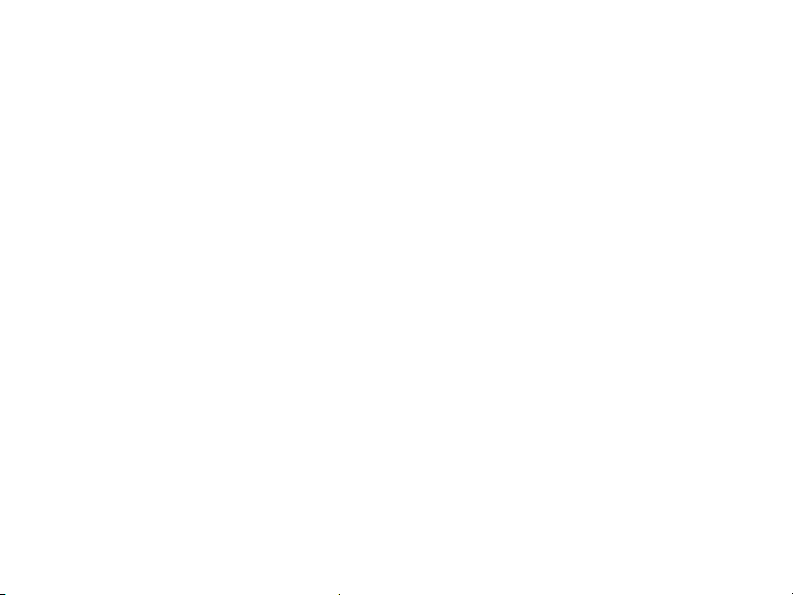
Güvenlik ve kullanım bilgileri
Pilleri ve şarj cihazlarını kullanırken ve
atarken dikkatli olun
•Yalnızca cihazınız için özel olarak
tasarlanmış ve Samsung tarafından
onaylanmış pilleri ve şarj cihazlarını kullanın.
Uyumsuz piller veya şarj cihazları ciddi
yaralanmalara neden olabilir veya cihazınıza
zarar verebilir.
• Pilleri asla ateşe atmayın. Kullanılan pilleri
atarken tüm yerel düzenlemelere uyun.
• Pilleri veya telefonları asla mikrodalga fırın,
soba veya radyatör gibi ısıtıcı cihazlara
koymayın. Piller aşırı ısındığında patlayabilir.
Kalp pillerini etkilememesine dikkat edin
Üretici firmaların ve bağımsız bir araştırma
grubu olan Wireless Technology Research'ın
önerilerine göre, kalp pillerinin etkilenme
olasılığını engellemek için mobil cihazlarla kalp
pilleri arasında en az 15 cm (6 inç) mesafe
bırakın.
Cihazınızın bir kalp pilini veya diğer tıbbi
cihazları etkilediği ile ilgili şüpheniz olursa,
cihazı derhal kapatın ve yardım almak için kalp
pilinin veya tıbbi cihazın üreticisine başvurun.
Patlama olasılığı olan ortamlarda cihazı
kapatın
Cihazı yakıt ikmal noktalarında (benzin
istasyonları) veya yakıt ya da kimyasal
maddelerin yakınında kullanmayın. Uyarı
işaretleri veya talimatlarla belirtilen yerlerde
cihazınızı kapatın. Cihazınız, yakıt veya
kimyasal malzemelerin depolandığı yerlerde ve
taşındığı araçlarda ya da patlayıcı
malzemelerin olduğu yerlerde veya yakın
çevresinde patlamaya neden olabilir. Yanıcı
sıvıları, gazları veya patlayıcı malzemeleri
cihazınızla, parçalarıyla veya aksesuarlarıyla
aynı yerde saklamayın ya da taşımayın.
5
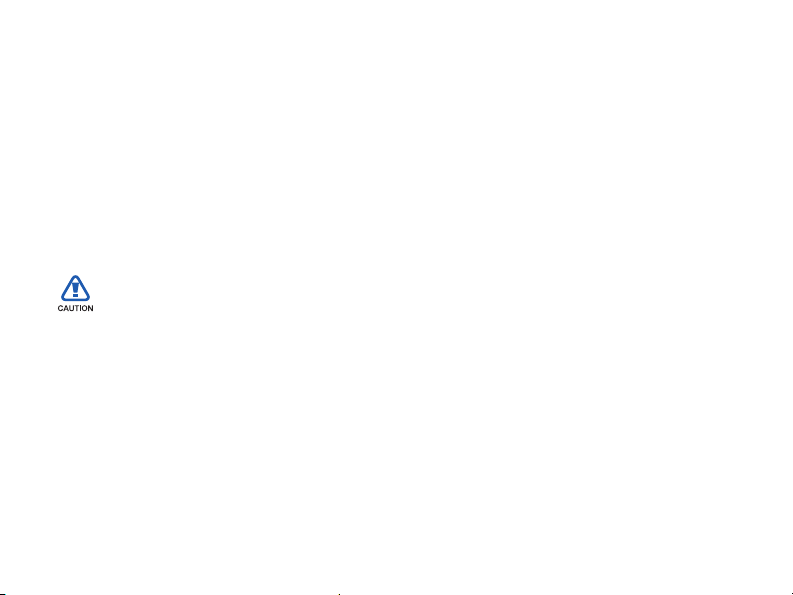
Güvenlik ve kullanım bilgileri
Sürekli aynı hareketleri yapmaktan
kaynaklanan rahatsızlıklara yakalanma
riskini azaltın
Cihazınızı kullanarak kısa mesaj gönderirken
veya oyun oynarken, cihazı rahat bir şekilde
tutun, düğmelere hafifçe basın, basmanız
gereken tuş sayısını azaltan özelliklerden
yararlanın (örneğin şablonlar ve tahmini metin
gibi) ve sık sık ara verin.
Güvenlik önlemleri
Aracınızı her zaman güvenli sürün
Araç kullanırken cihazınızı kullanmayın ve
sürüş sırasında mobil cihazların kullanımıyla
ilgili tüm düzenlemelere uyun. Güvenliğinizi
artırmak için mümkün olduğunda ahizesiz
aksesuarı kullanın.
6
Tüm güvenlik uyarılarına ve düzenlemelere
uyun
Belirli yerlerde mobil cihazların kullanımını
kısıtlayan tüm düzenlemelere uyun.
Yalnızca Samsung tarafından onaylanan
aksesuarları kullanın
Uyumsuz aksesuarların kullanılması cihazınıza
zarar verebilir veya yaralanmalara neden
olabilir.
Tıbbi cihazların yakınındayken cihazı
kapatın
Cihazınız hastanelerdeki veya sağlık
kuruluşlarındaki tıbbi cihazları etkileyebilir. Tüm
düzenlemelere, belirtilen uyarılara ve tıbbi
personelin talimatlarına uyun.
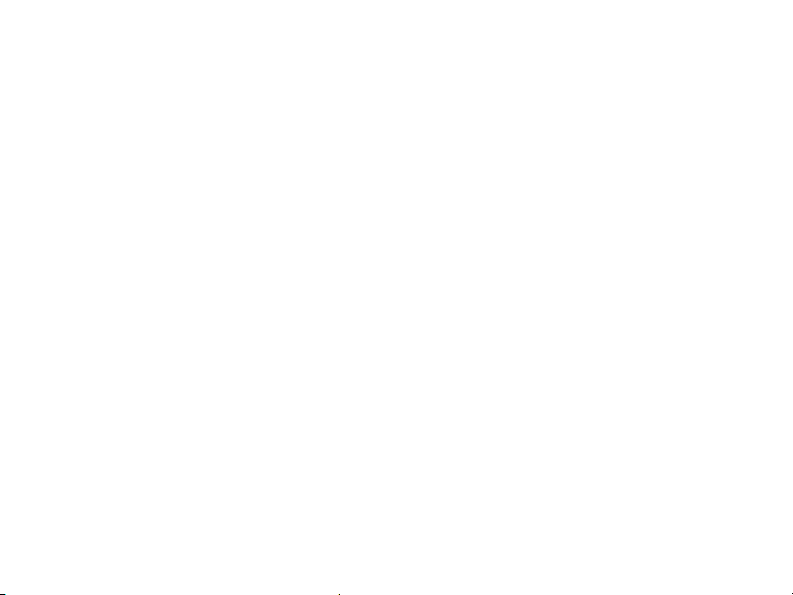
Güvenlik ve kullanım bilgileri
Hava taşıtlarında cihazı kapatın veya
kablosuz kullanım işlevlerini devre dışı
bırakın
Cihazınız hava taşıtlarındaki donanımı
etkileyebilir. Havayollarıyla ilgili tüm
düzenlemelere uyun ve havayolu personeli
tarafından belirtildiğinde cihazınızı kapatın
veya kablosuz işlevleri devre dışı bırakan bir
moda geçirin.
Pilleri ve şarj cihazlarını koruyarak hasar
görmelerini önleyin
• Pilleri çok düşük veya çok yüksek
sıcaklıklara maruz bırakmayın
(0° C/32° F'nin altı veya 45° C/113° F'nin
üstü). Aşırı uçtaki sıcaklıklar şarj kapasitesini
ve pillerinizin kullanım ömrünü düşürebilir.
• Pillerin metal nesnelerle temas etmesini
engelleyin; aksi takdirde + ve - uçları
arasında bağlantı oluşarak pillerin geçici
veya kalıcı bir şekilde hasar görmesine
neden olabilir.
•Hasarlı bir şarj cihazını veya pili asla
kullanmayın.
Cihazınızı dikkatli ve makul bir şekilde
kullanın
•Cihazınızın ıslanmamasına dikkat edin;
cihaza gelen sıvılar ciddi hasar verebilir.
Cihazı ıslak ellerinizle tutmayın. Cihazınız
sudan dolayı zarar görürse üreticinin
garantisi geçersiz olur.
• Tozlu yerler cihazın hareketli parçalarına
zarar verdiğinden, cihazınızı tozlu yerlerde
kullanmayın ve bırakmayın.
•Cihazınız karmaşık elektronik parçalardan
oluşmaktadır. Bu nedenle ciddi hasarlara yol
açmamak için cihazı çarpmalara ve sert
kullanıma karşı koruyun.
•Cihazınızı boyamayın; boya, hareketli
parçaları tıkayabilir ve cihazın doğru
çalışmasını engelleyebilir.
7
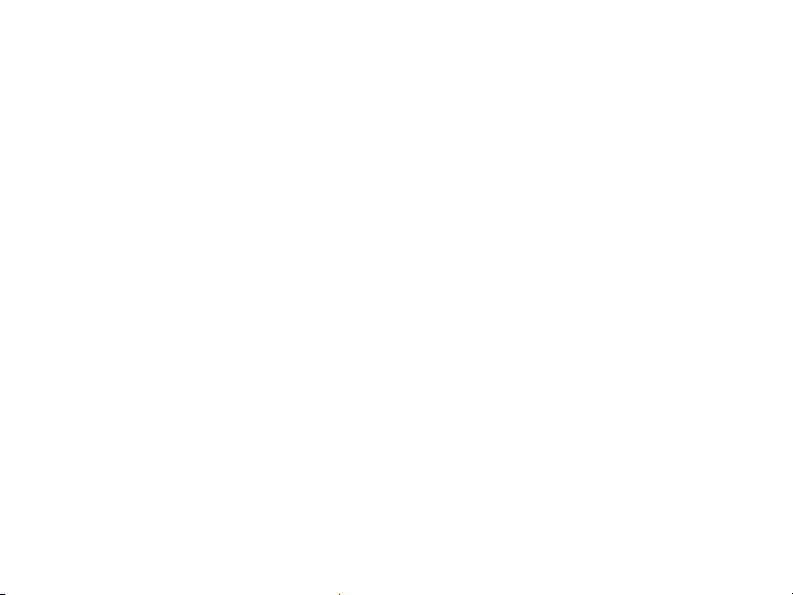
Güvenlik ve kullanım bilgileri
•Cihazın kamera flaşını veya ışığını
çocukların veya hayvanların gözlerine yakın
tutarak kullanmayın.
•Cihazınız ve hafıza kartları manyetik alana
maruz kalırsa zarar görebilir. Manyetik
kapakları olan taşıma çantaları veya
aksesuarlar kullanmayın veya cihazınızın
uzun süre manyetik alana maruz kalmasına
izin vermeyin.
Diğer elektronik cihazlarla parazit
yapmasından kaçının
Cihazınız kalp pilleri, işitme cihazları ve evde
ya da araçta kullanılan tıbbi cihazlar gibi
koruması olmayan veya yeterli derecek
korunmayan elektronik cihazlar için parazit
oluşturabilecek radyo frekansı (RF) sinyalleri
yayar. Karşılaştığınız parazit sorunlarını
gidermek için elektronik cihazınızın üreticisine
danışın.
8
Önemli kullanım bilgileri
Cihazınızı normal pozisyonda kullanın
Cihazınızın dahili antenine dokunmayın.
Cihazınızın onarımını yalnızca yetkili
elemanlara yaptırın
Yetkili olmayan kişilerin cihazınızı onarmaya
çalışması cihazınıza zarar verebilir ve garantisi
geçersiz olur.
Pilin ve şarj cihazının ömrünü uzatın
• Pilleri bir haftadan daha uzun süre şarj
etmeyin; fazla şarj etmek, pilin ömrünü
kısaltabilir.
• Zamanla, kullanılmayan piller boşalır ve
kullanılmadan önce yeniden şarj edilmeleri
gerekir.
• Şarj cihazını kullanmadığınız zamanlarda
güç kaynağından çıkarın.
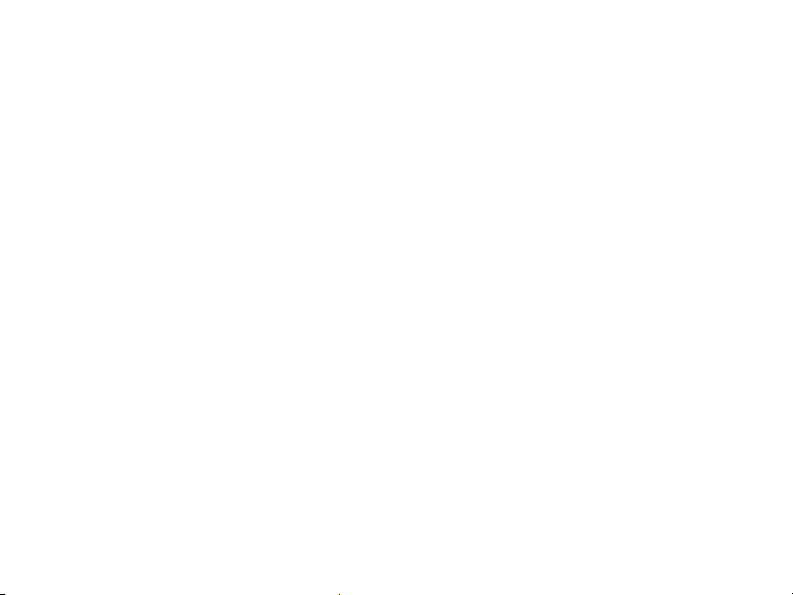
Güvenlik ve kullanım bilgileri
• Pilleri yalnızca amacına uygun olarak
kullanın.
SIM kartları ve hafıza kartlarını dikkatli bir
şekilde tutun
• Cihaz bilgi aktarıyorken veya bilgiye
erişiyorken kartı çıkarmayın; aksi takdirde
veri kaybı olabilir ve/veya kart ya da cihaz
zarar görebilir.
•Kartları yüksek gerilimden, statik elektrikten
ve diğer cihazların yaydığı elektronik
parazitten koruyun.
•Çok sık okuma yazma yapılması hafıza
kartlarının kullanım ömürlerini kısaltır.
•Kartın sarı renkli temas noktalarına veya
iletken uçlarına parmağınızla ya da metal
nesnelerle dokunmayın. Kart kirlendiyse
yumuşak bir bezle silin.
Acil servislere erişim sağlayın
Bazı bölgelerde veya durumlarda cihazınızdan
acil aramalar yapılamayabilir. Uzak yerlere
veya gelişmemiş bölgelere seyahate çıkmadan
önce, acil servis elemanlarıyla irtibat kurmak
için alternatif bir yöntem belirleyin.
Özgül Soğurma Oranı (SAR) sertifikası
bilgileri
Cihazınız, insanların radyo ve
telekomünikasyon cihazlarının yaydığı radyo
frekansı (RF) enerjisine maruz kalma miktarını
sınırlayan Avrupa Birliği (AB) standartlarına
uygundur. Bu standartlar, bir kilogram vücut
dokusu için en yüksek birim olarak kabul edilen
(Özgül Soğurma Oranı veya SAR olarak da
adlandırılır) 2,0 watt düzeyinin üzerindeki mobil
cihazların satışını yasaklar.
9
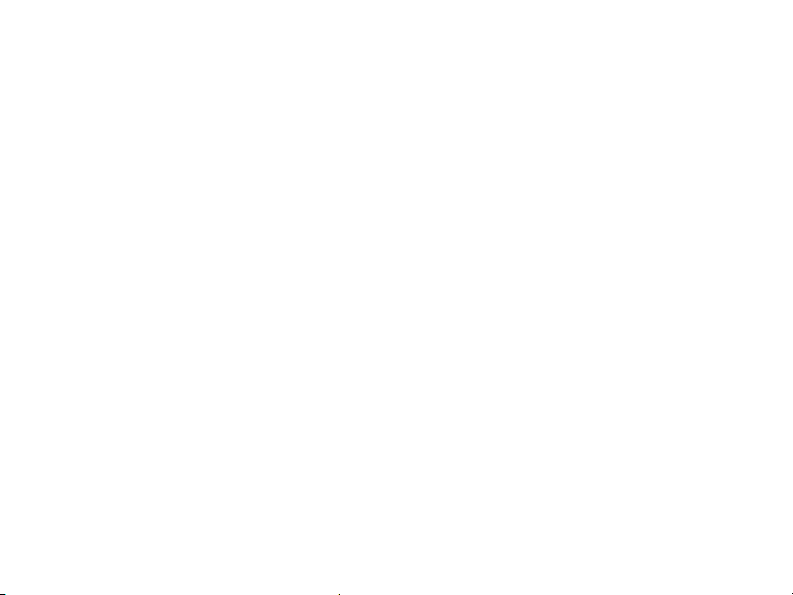
Güvenlik ve kullanım bilgileri
Testler s ırasında, bu model için kaydedilen en
yüksek SAR değeri kilogram başına 0,928 watt
olarak belirlenmiştir. Cihaz bir sinyali en yakın
baz istasyonuna iletmeye yetecek kadar RF
enerjisi yayacak şekilde tasarlandığından,
normal kullanımda, gerçek SAR değeri bu
değerin çok daha altında olur. Cihazınız, enerji
yayılımını mümkün olduğunda otomatik olarak
düşürdüğünden, toplam olarak maruz
kaldığınız RF enerjisini azaltır.
Bu kullanım kılavuzunun arkasındaki Uygunluk
Beyanı, cihazınızın Avrupa Radyo ve Terminal
Telekomünikasyon Cihazları (R&TTE)
yönetmeliğine uygun olduğunu gösterir. SAR ve
ilgili AB standartları hakkında daha fazla bilgi
için Samsung mobil cihazlar web sitesini ziyaret
edin.
10
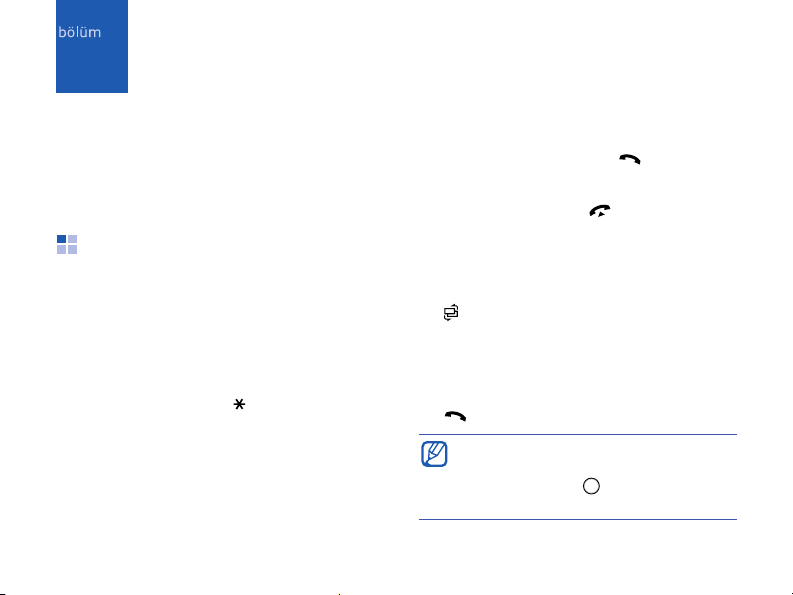
1
İletişim
Cihazınız hücresel şebekeler ve internet
üzerinden farklı türde aramalar yapmanızı,
gelen aramaları yanıtlamanızı ve mesajlar
gönderip alabilmenizi sağlar.
Aramalar
Cihazınızın arama işlevlerinin nasıl
kullanılacağını öğrenin. Temel arama işlevleri
için Hızlı Başlangıç Kılavuzu'na bakın.
Uluslararası bir numarayı arama
1.+ karakteri girmek için [ ] tuşuna iki kez
basın (bu karakter uluslararası erişim kodu
yerine geçer).
2. Aramak istediğiniz numaranın tamamını
girin (ülke kodu, alan kodu ve telefon
numarası) ve aramak için [ ] tuşuna
basın.
3. Aramayı bitirmek için [ ] tuşuna basın.
Kişi listesinden arama yapma
1. Bekleme modunda, kişi listenizi açmak için
[]
→
Rehber
'e basın.
2. Bir kişi kaydına gidin veya isminin ilk
harflerini girerek kaydı bulun.
3. Kişiye ait varsayılan numarayı aramak için
[ ] tuşuna basın.
Ayrıca, kişi bilgilerini açmak ve farklı bir
numara veya arama türü (örn. görüntülü
arama) seçmek için tuşuna da
basabilirsiniz.
11
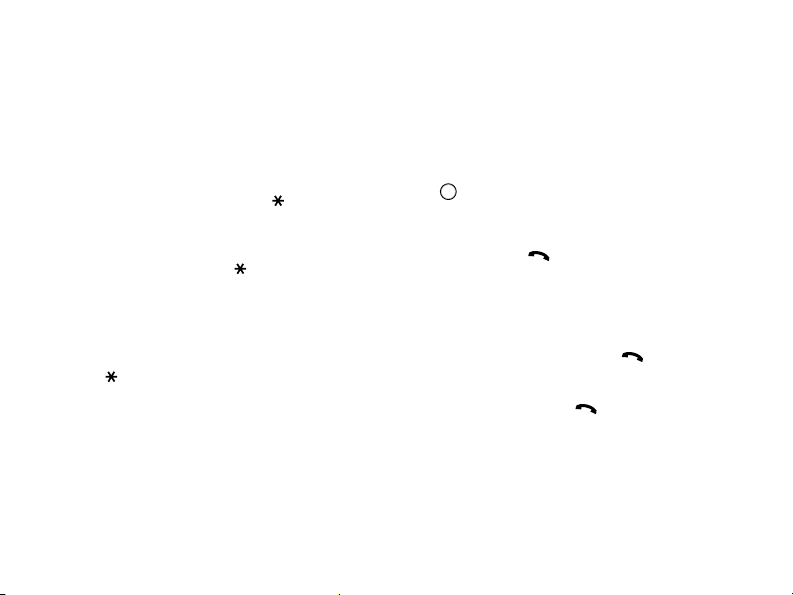
İletişim
Duraklatma girme
Otomatik yanıtlama sistemlerini ararken telefon
numarasıyla diğer numaralar arasına bir
duraklatma girebilirsiniz.
Duraklatma girmek için aşağıdaki duraklatma
türlerinden birini seçmek üzere [ ] tuşuna
basın:
•
p
(otomatik duraklatma)-otomatik
duraklatma girmek için [ ] tuşuna üç kez
basın. Cihaz iki saniye duraklar ve ardından
duraklatma sonrasındaki rakamları otomatik
olarak iletir.
•
w
(el ile duraklatma)-el ile duraklatma girmek
için [ ] tuşuna dört kez basın.
Duraklatmadan sonra, kalan numaraları
iletmek için <
gerekir.
12
Gönder
> tuşuna basmanız
Cevapsız aramaları görüntüleme ve
geri arama
Cihazınız cevapsız aramaları ekranda gösterir.
Cevapsız bir aramayı geri aramak için,
1. düğmesine basın.
2. Cevapsız aramaya gidin.
3. Aramak için [ ] tuşuna basın.
Son aranan numaralardan birini arama
1. Bekleme modunda, son aranan numaraların
listesini görüntülemek için [ ] tuşuna
basın.
2. Numaraya gidin ve [ ] tuşuna basın.
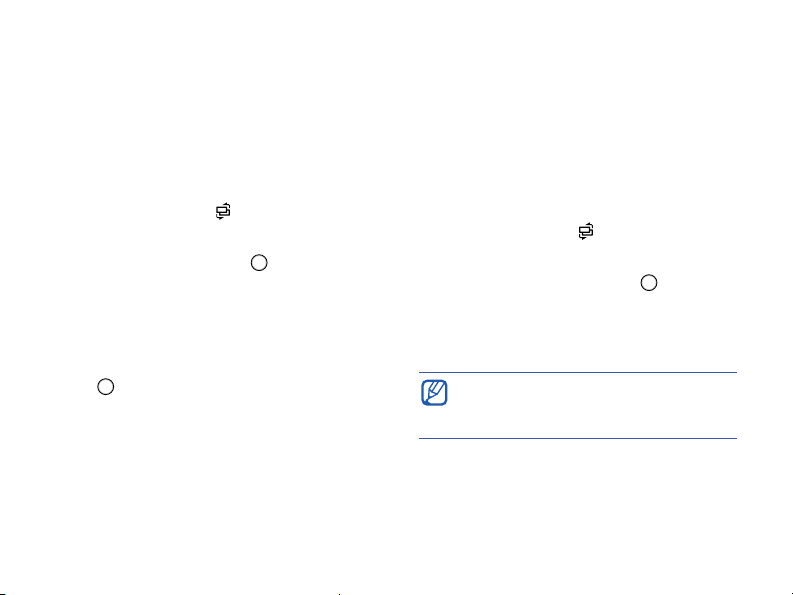
İletişim
Aramaları aktarma
Servis sağlayıcınız veya şebekeniz bu özelliği
desteklemeyebilir.
Gelen numaraları başka bir numaraya
aktarmak için,
1. Bekleme modunda, [ ]
Tele fon
→
Aktarma
2. Bir arama türüne gidin ve tuşuna basın.
3. Bir aktarma türüne gidin ve <
Etkinleştir
'e basın.
4. Sesli aramalar için bir aktarma konumuna
gidin (Telesekretere veya Diğer numaraya)
ve tuşuna basın.
5. Gerekirse bir telefon numarası girin ve
<
Tam am
> tuşuna basın.
→
Ayarlar
'ya basın.
→
Seçenek
> →
Aramaları engelleme
Bu işlevi etkinleştirmek için servis
sağlayıcınızdan bir engelleme şifresi almanız
gerekir.
Belirli bir numaradan gelen aramaları
engellemek için,
1. Bekleme modunda, [ ]
Tel efon
→
Arama engellm.
2. Bir engelleme türüne gidin ve tuşuna
basın.
3. Engelleme şifresini girin ve <
tuşuna basın.
Engelleme şifresini üç kez yanlış girerseniz
cihaz kilitlenir. Servis sağlayıcınıza
başvurun.
→
Ayarlar
'ye basın.
Tam am
→
>
13
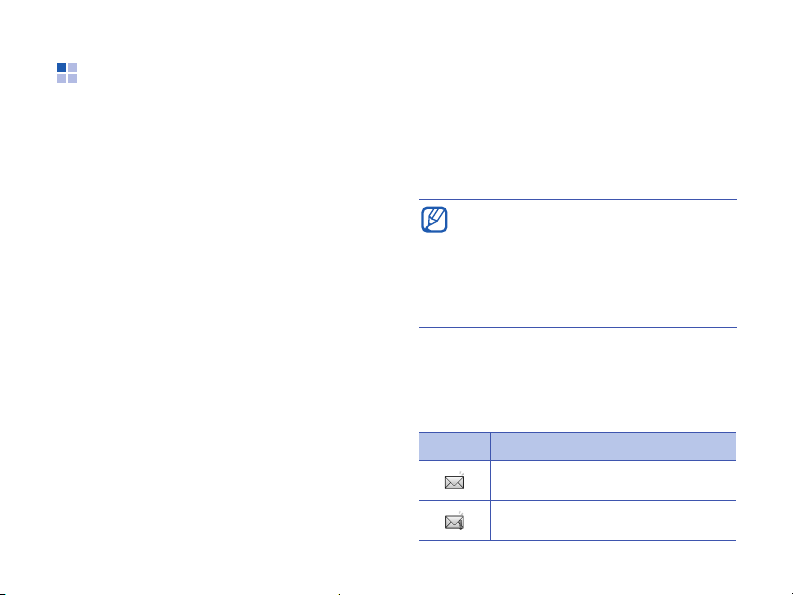
İletişim
Mesajlar
Mesajlaşma işlevlerinin nasıl kullanıldığını
öğrenin. Metin girmeyle ilgili yönergeler için
Hızlı Başvuru Kılavuzu'na bakın. Seçeneklerin
açıklamaları için bkz. "İletişim seçenekleri,"
X
27.
Mesaj klasörleri
Mesajlar'ı açtığınızda
klasörleri görürsünüz:
•
Gelen Kutusu
mesajları haricinde alınan mesajlar
•
Klasörlerim
mesajlar
•
Posta Kutusu
kutusu oluştururken belirttiğiniz isim burada
görüntülenir
•
Taslaklar
Gönderil. öğe.
•
14
: henüz göndermediğiniz mesajlar
Yeni mesaj
: e-posta ve hücresel yayın
: mesaj şablonları ve kaydedilen
: alınan e-posta; bir posta
: son gönderilen mesajlar
işlevini ve
•
Giden kutusu
mesajlar için geçici depolama yeri
•
Raporlar
mesajlarına ait iletim raporları; mesajı
göndermeden önce mesaj seçeneklerinde
bir iletim raporu istemeniz gerekir
• Bluetooth ile gönderilen mesajlar
Taslaklar
kaydedilmez.
• Bir multimedya mesajını e-posta adresine
gönderirseniz o mesaj için teslim raporu
almayabilirsiniz.
: gönderilmeyi bekleyen
: kısa mesajlara ve multimedya
veya
Gönderil. öğe.
klasörüne
Gelen Kutusu simgeleri
Gelen Kutusu'ndaki mesajlarınızın yanında
aşağıdaki simgeleri görebilirsiniz:
Simge Açıklama
Okunmamış kısa mesaj
Multimedya mesajı bildirimi
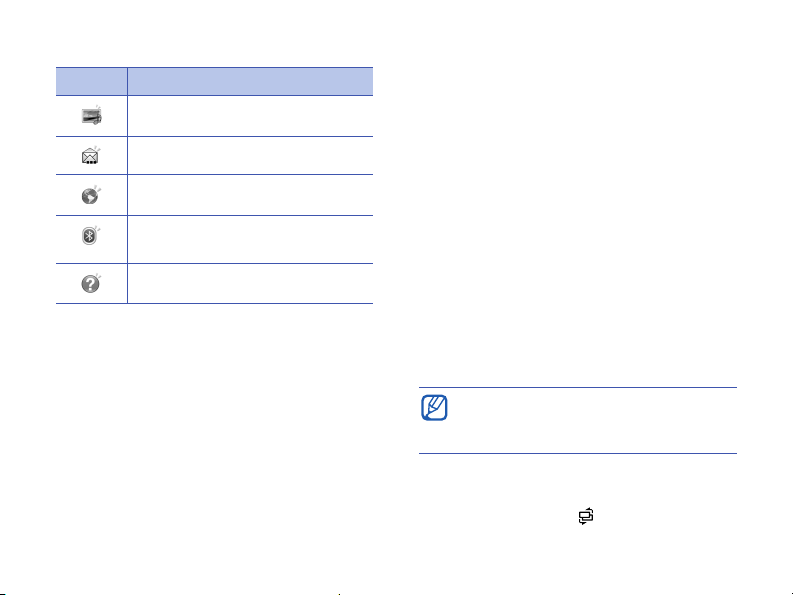
Simge Açıklama
Okunmamış multimedya mesajı
Okunmamış akıllı mesaj
Okunmamış servis mesajı
Bluetooth bağlantısı üzerinden
alınan veri
Bilinmeyen mesaj türü
Giden Kutusu'nun durumu
Kapsama alanınızın dışındayken veya
şebekeye ya da e-posta sunucusuna
bağlantınızın olmadığı durumda, yeniden
bağlantı kurana kadar mesajlarınız Giden
Kutusu'nda kalır. Giden kutusunun durumu bir
mesajın neden Giden Kutusu'nda tutulduğunu
açıklar:
•
Gönderiliyor
gönderilecek
: cihaz bağlı ve mesaj hemen
•
Bekliyor
: mesaj, başka bir mesajın ardından
sıraya alınmış ve en kısa sürede
gönderilecek
•
Tekrar gön. zamanı: (zaman)
: mesaj
gönderilemedi; belirtilen zamanda
gönderilecek. Mesajı hemen tekrar
göndermek için <
Seçenek
> →
Gönder
basın
•
Ertelendi
: mesaj daha sonra gönderilmek
üzere programlandı
•
Başarısız
: cihaz mesajı göndermeyi birkaç
kez denedi, ancak başaramadı
Kısa mesajlar
160 karakterden uzun olan kısa mesajlar iki
veya daha fazla mesaj olarak gönderilir ve
bunun için ek ücret alınabilir.
Kısa mesaj gönderme
1. Bekleme modunda, [ ] →
Yeni mesaj
→
Kısa mesaj
Mesajlar
'a basın.
İletişim
'e
→
15
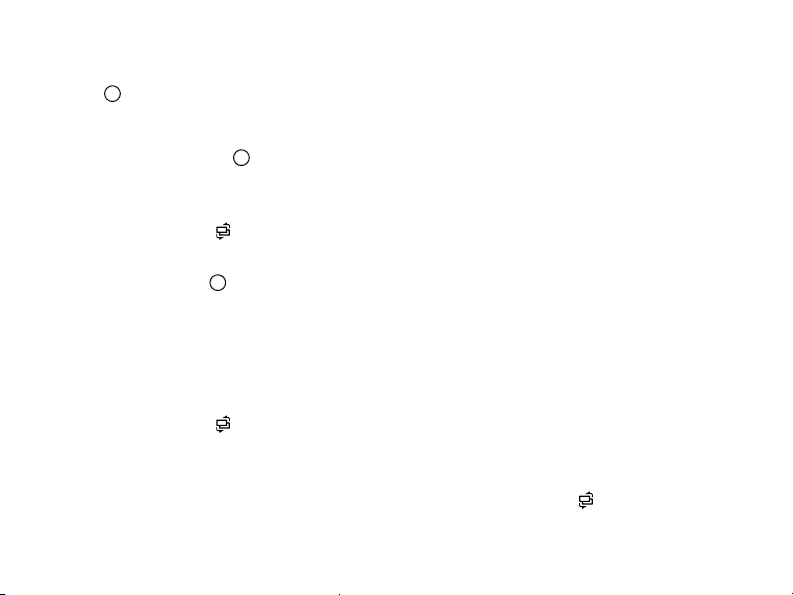
İletişim
2. Bir telefon numarası girin veya kişi seçmek
için tuşuna basın.
3. Aşağı gidin ve metni girin.
4. Mesajı göndermek için tuşuna basın.
Metin mesajını görüntüleme
1. Bekleme modunda, [ ] →
Gelen Kutusu
'na basın.
Mesajlar
→
2. Bir mesaja gidin ve tuşuna basın.
Mesajları SIM karttan alma
SIM kartta saklanan kısa mesajlarınız varsa, bu
mesajları görüntüleyebilmeniz için önce cihaza
kopyalamanız gerekir.
1. Bekleme modunda, [ ]
<
2. <
Seçenek
Seçenek
İşaretle
> →
SIM mesajları
> →
İşaretle/İş. kaldır
'ye (bir tane seçmek için) veya
Tümünü işaretle
→
Mesajlar
→
'na basın.
→
'ye (tümünü seçmek için)
basın.
16
3. <
Seçenek> →
Kopyala
→
Gelen Kutusu
'na
veya bir klasöre basın.
Artık mesajları cihazınızdaki klasörden
görüntüleyebilirsiniz.
Multimedya mesajları
Multimedya mesajları gönderebilmeniz için
öncelikle bir erişim noktası tanımlamış olmanız
gerekir.
Bir erişim noktası tanımlama
Servis sağlayıcınız akıllı mesaj göndererek
erişim noktası ayarlarını sağlayabilir. Erişim
noktasını akıllı mesaj kullanarak otomatik
olarak ayarlamak için bkz. "Akıllı mesaj
verilerini veya ayarlarını cihazınıza kaydetme,"
X
23.
Erişim noktasını el ile ayarlamak için,
→
Ayarlar
1. Bekleme modunda, [ ]
Bağlantı
→
Erişim noktaları
→
'na basın.
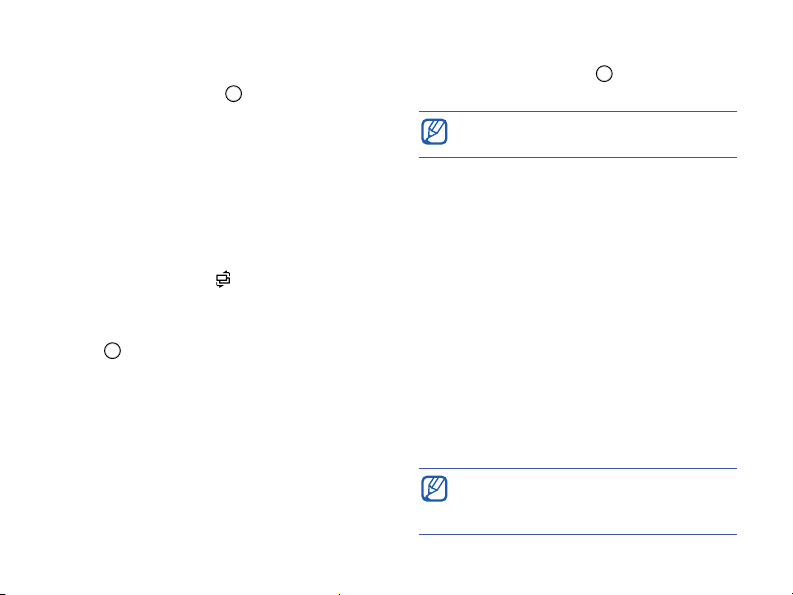
İletişim
2. Aşağı ilerleyin ve var olan bir erişim
noktasını seçmek için tuşuna basın veya
<
Seçenek
> →
Yeni erişim noktası
'na
basın.
3. Erişim noktası seçeneklerini servis
sağlayıcınızın verdiği yönergelere uygun
olarak ayarlayın.
Multimedya mesajı gönderme
1. Bekleme modunda, [ ] →
Yeni mesaj
→
Multimedya mesajı
Mesajlar
→
'na basın.
2. Bir telefon numarası girin veya kişi seçmek
için tuşuna basın.
3. Aşağı gidin ve konuyu girin.
4. Aşağı gidin ve metni girin.
5. Var olan bir multimedya nesnesi eklemek
için <
Seçenek
> →
Nesne ekle
→ bir nesne
türüne basın. Yeni bir multimedya nesnesi
oluşturmak için <
Seçenek
> →
Yeni ekle
→
bir nesne türüne basın.
6. Mesajı göndermek için
→
Gönder
'e
basın.
Çözünürlüğü yalnızca 176 x 144 veya daha
düşük olan görüntüleri ekleyebilirsiniz.
Bir multimedya mesajını düzenleme
Multimedya mesajınızı göndermeden önce
düzenleyebilirsiniz:
• Mesaj başlığına alan eklemek için
<
Seçenek
> →
Adres alanları
→ bir alan
türüne basın
•Mesajın düzenini değiştirmek için
<
Seçenek
> → bir metin konumuna basın
•Mesajın ön izlemesini görmek için
<
Seçenek
•Bir öğeyi kaldırmak için <
Kaldır
> →
Ön izleme
→ bir öğeye basın
'ye basın
Seçenek
> →
Slaytlara görüntü, ses veya video
ekleyebilirsiniz; ancak, her slayta yalnızca
tek tür medya ekleyebilirsiniz.
17
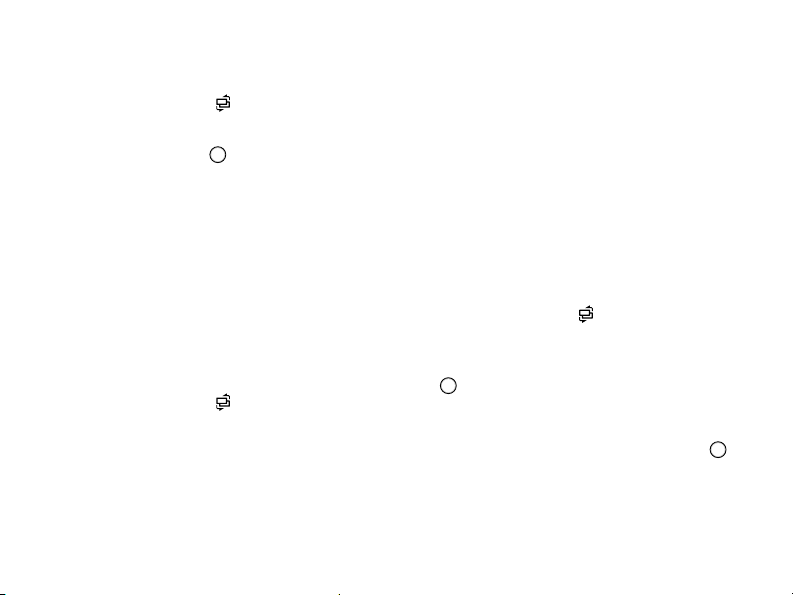
İletişim
Multimedya mesajı görüntüleme
1. Bekleme modunda, [ ] →
Gelen Kutusu
'na basın.
Mesajlar
→
2. Bir mesaja gidin ve tuşuna basın.
Telesekreteri dinleme
Telesekreter numaranız önceden servis
sağlayıcınız tarafından ayarlandıysa
telesekreterinize erişmek için [
basabilirsiniz.
Telesekreter numaranız önceden
ayarlanmadıysa veya telesekreter numaranızı
değiştirmeniz gerekiyorsa,
1. Bekleme modunda, [ ]
Telesekr. ara
'ya basın.
2. Servis sağlayıcınız tarafından verilen
telesekreter numarasını girin.
18
1
] tuşuna uzun
→
Araçlar
→
3. <
Tam am
> tuşuna basın.
1
Artık, Bekleme modundayken [
] tuşuna uzun
basarak telesekreterinize erişebilirsiniz.
E-posta mesajları
E-posta mesajları gönderebilmeniz veya
alabilmeniz için öncelikle bir posta kutusu
oluşturmanız gerekir.
Posta kutusu oluşturma
1. Bekleme modunda, [ ] →
<
Seçenek
2.
Kullanılan p. kutusu
> →
Ayarlar
tuşuna basın.
3. <
Evet
> tuşuna basın.
4. Posta kutusu sihirbazını çalıştırmak için
tuşuna basın ve ekrandaki yönergeleri
izleyin.
Mesajlar
→
E-posta
→
'ya basın.
seçeneğine gidin ve
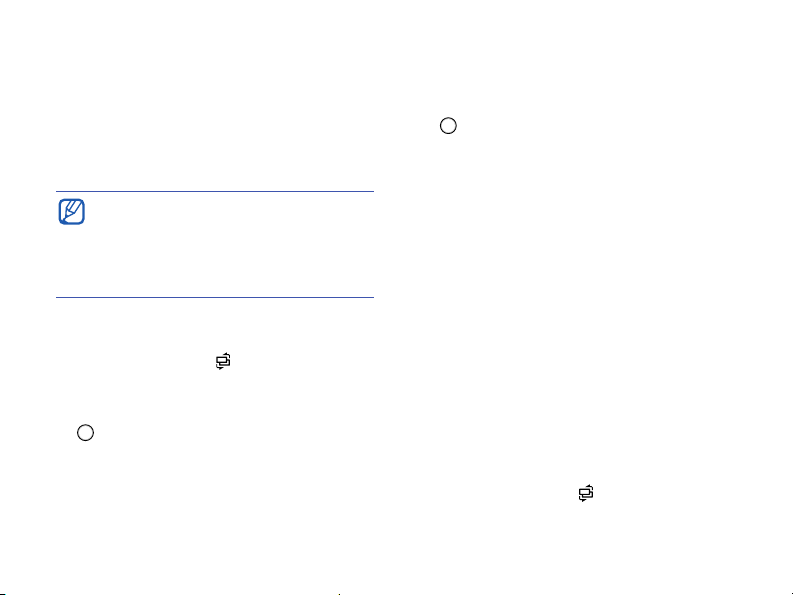
İletişim
Yeni posta kutusu Mesajlar'da otomatik olarak
görüntülenir. Geçerli posta kutusunu
değiştirmek için E-posta ayarlarına dönün ve
"Kullanılan p. kutusu" seçeneğini diğer posta
kutusuna ayarlayın (yukarıdaki 1. ve 2.
adımlar).
POP3 protokolünü kullanıyorsanız çevrimiçi
olduğunuzda posta kutusu otomatik olarak
güncellenmez. Yeni mesajları görebilmeniz
için bağlantıyı kesmeniz ve yeniden
bağlanmanız gerekir.
E-posta mesajı gönderme
1. Bekleme modunda, [ ] →
Yeni mesaj
→
E-posta
Mesajlar
'ya basın.
→
2. Bir e-posta adresi girin veya kişi seçmek için
tuşuna basın.
3. Aşağı gidin ve konuyu girin.
4. Aşağı gidin ve metni girin.
5. <
Seçenek
> →
Ekle
→ bir ek türüne basın
(isteğe bağlı).
6.
→
Gönder
'e basın.
Çevrimdışıysanız veya kapsama alanında
değilseniz, çevrimiçi olana veya kapsama
alanına girene kadar mesaj Giden kutusunda
tutulur.
E-posta mesajını görüntüleme
Bir posta kutusunu açtığınızda, daha önce
alınmış e-postaları çevrimdışı olarak
görüntüleyebilir veya yeni mesajları
görüntülemek için e-posta sunucusuna
bağlanabilirsiniz. E-postaları sunucudan
aldıktan sonra bunları çevrimdışı olarak
görüntüleyebilirsiniz.
Yeni mesajları çevrimiçi olarak görüntülemek
için,
1. Bekleme modunda, [ ]
→
Mesajlar
→
posta kutunuza basın.
19
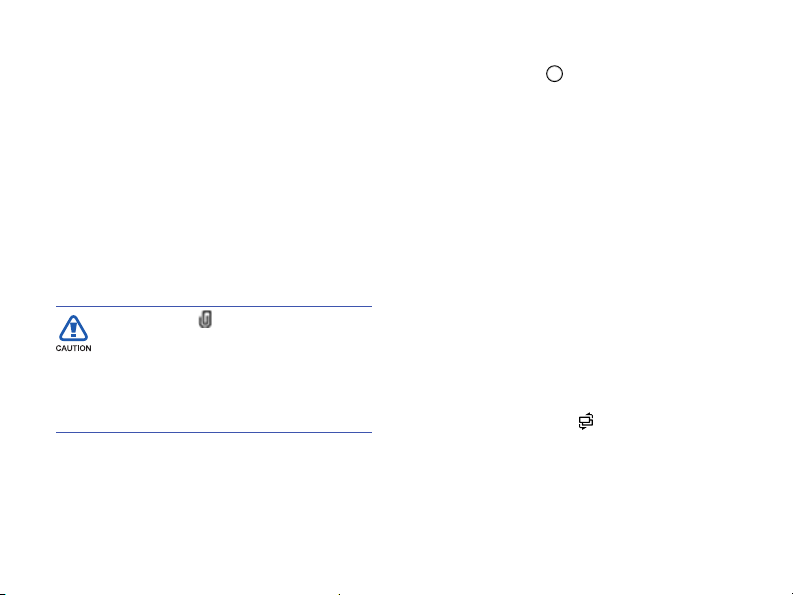
İletişim
2. <
3. <
Seçenek
Seçenek
> →
Bağlan
> →
E-posta al
'a basın.
'a basın.
Yeni mesajları çevrimdışı olarak görüntülemek
için,
1. Yukarıdaki 1 - 3. adımları tekrarlayın.
2. <
Seçenek
> →
Bağlantıyı kes
'e basın.
E-posta eklerini görüntüleme veya
kaydetme
E-posta ekleri ( ) cihazınıza zarar
verebilecek virüsler içerebilir. Cihazınızı
korumak için yalnızca güvendiğiniz kişiler
tarafından gönderilen ekleri açın. Daha
fazla bilgi için bkz. "Sertifika yönetimi,"
X
81.
Bir eki görüntülemek için,
1. Açık bir e-postada <
Seçenek
> →
Ekler
basın.
20
2. Eke ilerleyin ve tuşuna basın.
Ekli dosya ilgili uygulama kullanılarak açılır.
Bir eki kaydetmek için,
1. Açık bir e-postada <
Seçenek
> →
Ekler
'e
basın.
2. Eke ilerleyin ve <
Seçenek
> →
Kaydet
'e
basın.
E-posta mesajını silme
E-posta mesajını yalnızca cihazınızdan ya da
hem cihazınızdan hem de posta sunucunuzdan
silebilirsiniz.
Bir mesajı yalnızca cihazınızdan silmek için,
1. Bekleme modunda, [ ]
→
Mesajlar
→
posta kutunuza basın.
'e
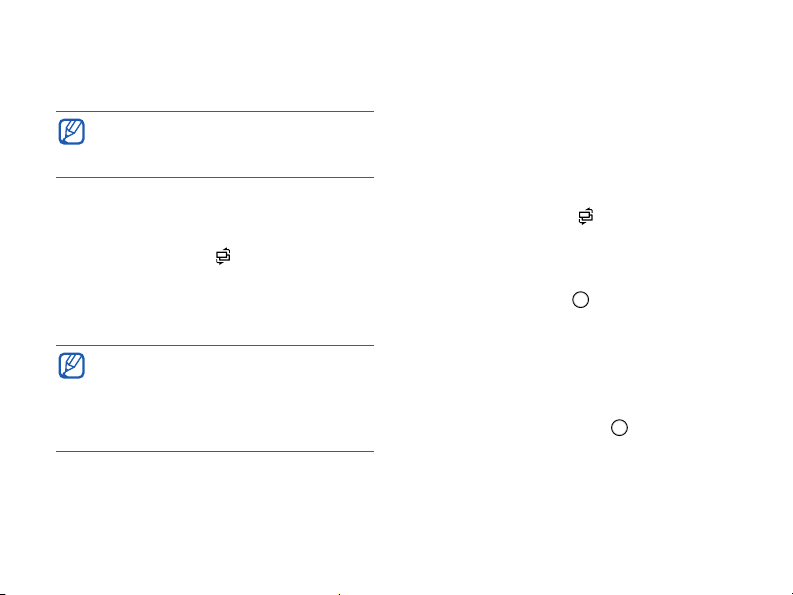
İletişim
2. E-postaya gidin ve <
Yalnızca telefon
Seçenek
'a basın.
> →
Sil
E-posta başlığı siz mesajı posta
sunucusundan silene kadar posta
kutunuzda kalır.
Bir mesajı hem cihazdan hem de posta
sunucusundan silmek için,
1. Bekleme modunda, [ ]
→
Mesajlar
posta kutunuza basın.
2. E-postaya gidin ve <
Telefon ve sunucu
Seçenek
'ya basın.
> →
Sil
Çevrimdışıysanız, tekrar bağlandığınızda
mesajlar sunucudan silinir. POP3
protokolünü kullanıyorsanız, silinen
mesajlar posta kutusu bağlantısını
kapattığınızda kaldırılır.
→
→
→
Sesli mesaj
Sesli not veya ses klipleri içeren sesli mesajlar
gönderebilirsiniz. Sesli not veya ses klibi
kaydetmek için bkz. "Kaydedici,"
Sesli mesaj gönderme
1. Bekleme modunda, [ ] →
mesaj
→
Sesli mesaj
2. <
Seçenek
> →
Alıcı ekle
3. Bir mesaja gidin ve
basın.
4. Var olan bir ses klibini eklemek için:
a. <
Seçenek
Galeri'den
> →
Ses klibi ekle
seçeneğine basın.
b. Bir ses klibine gidin ve tuşuna basın
(6. adıma atlayın).
5. Yeni bir ses klibi kaydetmek ve eklemek için:
a. <
Seçenek
klibi
> →
'ne basın.
Ses klibi ekle
Mesajlar
'a basın.
'ye basın.
→
<
Tam am
X
38.
→
→
→
Yeni
> tuşuna
Yeni ses
21
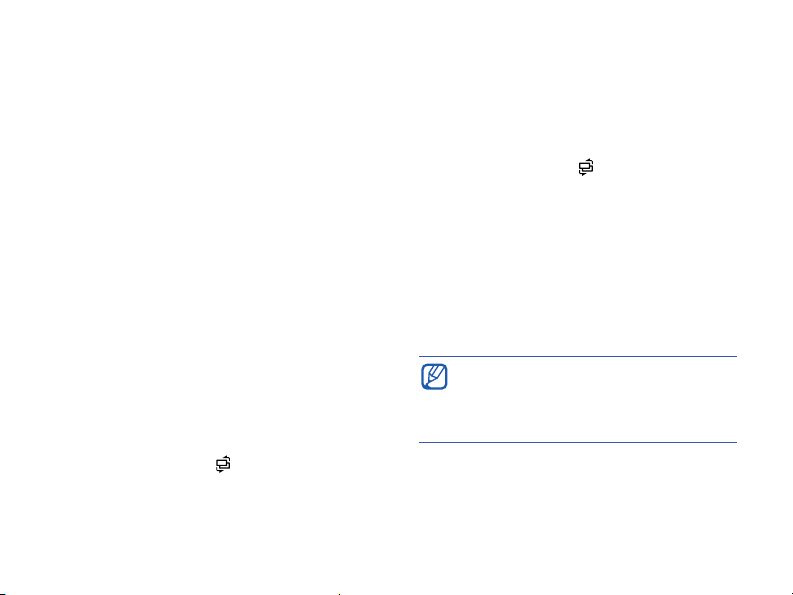
İletişim
b. Kaydı bitirdiğinizde, ses klibini sesli
mesaja otomatik olarak eklemek için
<
Durdur
> tuşuna basın.
6. <
Seçenek
> →
Gönder
'e basın.
Hücre yayını mesajları
Servis sağlayıcınız destekliyorsa, otomatik
bildirimler veya güncel haberler sağlayan hücre
yayınlarına abone olabilirsiniz.
Yararlanabileceğiniz hücre yayınlarını
öğrenmek için servis sağlayıcınızla görüşün.
Hücre yayını konusu ekleme
Konu adları ve numaraları için servis
sağlayıcınızla görüşün.
Hücre yayınları listesine bir konu eklemek için,
→
1. Bekleme modunda, [ ]
<
22
2. <
Seçenek
Seçenek
> →
Hücre yayını
> →
Konu
→
El ile ekle
Mesajlar
→
'na basın.
'ye basın.
3. Konu adını ve numarasını girin, ardından
Tam am
<
> tuşuna basın.
Bir hücre yayınına abone olma
1. Bekleme modunda, [ ] →
<
Seçenek
> →
Hücre yayını
2. Bir konuya gidin ve <
Abone ol
'a basın.
Mesajlar
Seçenek
→
'na basın.
> →
Cihazınız artık yeni mesajları otomatik
olarak alacaktır.
3. Aboneliği iptal etmek için <
Abonelikten çık
'a basın.
Seçenek
> →
Bazı bağlantı ayarları hücre yayınlarını
engelleyebilir. Uygun bağlantı ayarlarını
öğrenmek için servis sağlayıcınızla
görüşün.
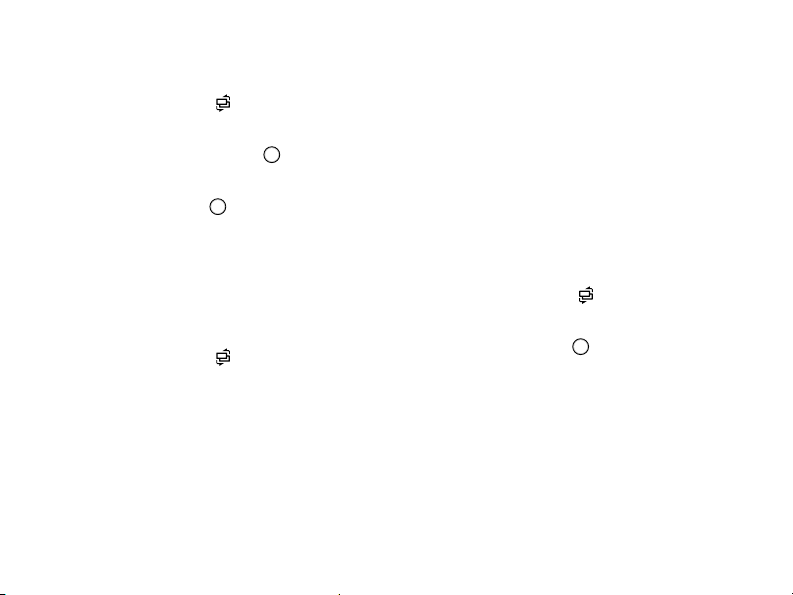
İletişim
Hücre yayını konusunu görüntüleme
1. Bekleme modunda, [ ] →
<
Seçenek
> →
Hücre yayını
Mesajlar
'na basın.
→
2. Bir konu klasörüne gidin ve tuşuna
basın.
3. Bir konuya gidin ve tuşuna basın.
Yeni hücre yayını mesajları için otomatik
bildirim ayarlama
Yeni hücre yayını mesajları geldiğinde bildirim
almak için,
1. Bekleme modunda, [ ]
<
Seçenek
> →
Hücre yayını
2. Bir konuya gidin ve <
Önemli olar. işaretle
→
Mesajlar
Seçenek
'ye basın.
→
'na basın.
> →
3. Otomatik bildirimleri durdurmak için
<
Seçenek
> →
Önemli işaret. kaldır
'a
basın.
Akıllı mesajlar
Cihazınız resimli mesajlar, kartvizitler, zil
sesleri, operatör logoları, ajanda etkinlikleri,
tarayıcı yer imleri ve ayarlar gibi çok farklı türde
akıllı mesajlar alabilir. Servis sağlayıcınız,
cihazınıza ayarlar yüklemek için
kullanabileceğiniz akıllı mesajlar gönderebilir.
Akıllı mesaj verilerini veya ayarlarını
cihazınıza kaydetme
1. Bekleme modunda, [ ] →
Gelen Kutusu
'na basın.
2. Bir mesaja gidin ve tuşuna basın.
3. <
Seçenek
> tuşuna basın ve akıllı mesajın
türüne göre verileri veya ayarları kaydedin:
•
Resimli mesaj: Resimli mesajlar
dosyasını kaydetmek için
Kartvizit: Kartviziti kaydet
•
Zil sesi: Galeri
•
Kaydet
'ye kaydetmek için
'i seçin
Mesajlar
Kaydet
'i seçin
→
'i seçin
23

İletişim
•
Ajanda kaydı: Ajandaya kaydet
WAP mesajı: Yer imlerine ekle
•
Rehber'e ekle
SMS servis numarası: Kaydet
•
Telesekreter sunucu numarası
•
Rehber'e ekle
Erişim noktası ayarları: Kaydet
•
E-posta ayarları: Kaydet
•
Ayrıca, uzak posta kutunuzda kaç yeni
e-postanız olduğunu belirten bir E-posta iletisi
de alabilirsiniz.
'yi seçin
'i seçin
'i seçin
veya
'i seçin
:
'i seçin
'i seçin
Servis mesajları
Servis sağlayıcınızdan süresi dolduğunda
otomatik olarak silinen servis mesajları
alabilirsiniz. Servis mesajlarını Gelen
Kutusu'nda görüntüleyebilirsiniz (mesajı servis
sağlayıcısından indirmeniz gerekebilir). Servis
mesajları hakkında daha fazla bilgi için servis
sağlayıcınızla görüşün.
24
İşlem kayıtları
Aramalar, paket veriler ve diğer iletişim
etkinlikleriyle ilgili işlem kaydı bilgilerinin nasıl
görüntülendiğini öğrenin.
Son aramalar
Cevapsız aramalar, gelen aramalar ve aranan
numaralarla ilgili son işlem kayıtlarını
görüntüleyebilir ve silebilirsiniz.
Son arama kayıtlarını görüntüleme
Son cevapsız aramaları, gelen aramaları ve
aranan numaraları görüntülemek için,
1. Bekleme modunda, [ ]
Son aramalar
2. Bir arama türüne gidin ve tuşuna basın.
Arama kaydından bir numarayı aramak için
numaraya gidin ve
'a basın.
→
İşlem kyd.
[]
tuşuna basın.
→
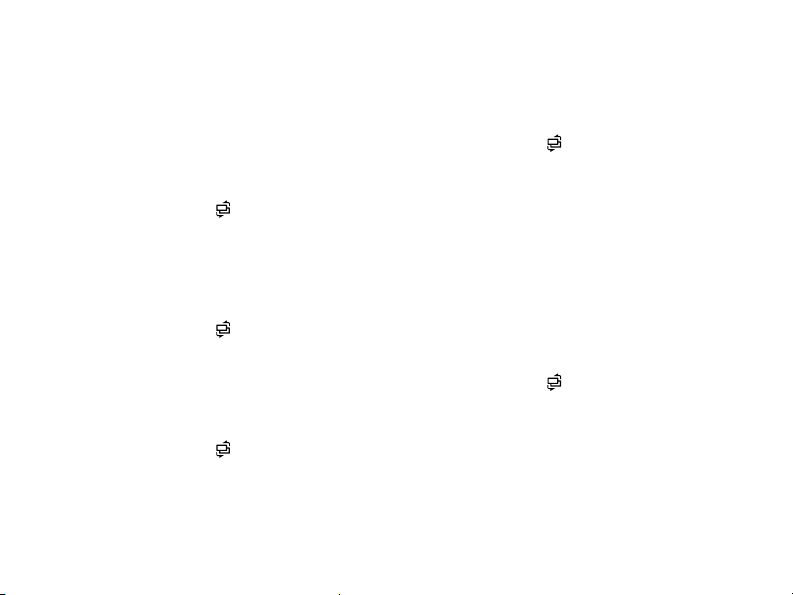
İletişim
Son arama kayıtlarını silme
Tüm son arama kayıtlarını bir kerede silebilir,
tek bir son arama kaydını silebilir veya işlem
kaydından bir numarayı silebilirsiniz.
Tüm son arama kayıtlarını silmek için,
1. Bekleme modunda, [ ]
Son aramalar
2. <
Seçenek
'a basın.
> →
Son aramaları sil
→
İşlem kyd.
→
'e basın.
Tek bir arama kaydını silmek için,
1. Bekleme modunda, [ ]
Son aramalar→
2. <
Seçenek
bir arama türü'ne basın.
> →
Listeyi temizle
İşlem kyd.
→
'ye basın.
→
İşlem kaydından tek bir numarayı silmek için,
→
1. Bekleme modunda, [ ]
Son aramalar→
bir arama türü'ne basın.
2. Numaraya ilerleyin ve [
İşlem kyd.
C
] tuşuna basın.
→
Arama süresi
Son aramanızın, aranan numaranın, gelen
aramanın veya tüm aramaların süresini
görüntülemek için [ ]
Arama süresi
'ne basın.
→
İşlem kyd.
→
Tüm arama sürelerini sıfırlamak için,
1. <
Seçenek
> →
Sayaçları temizle
’ye basın.
2. Kilit kodunu girin (varsayılan kilit kodu
00000000
olarak ayarlanmıştır).
Paket veri
Gönderilen veya alınan paket verinin miktarını
görüntülemek için [ ]
Paket veri
'ye basın.
Paket veri sayaçlarını sıfırlamak için,
1. <
Seçenek
> →
2. Kilit kodunu girin (varsayılan kilit kodu
00000000
olarak ayarlanmıştır).
→
İşlem kyd.
Sayaçları sıfırla
→
’ya basın.
25
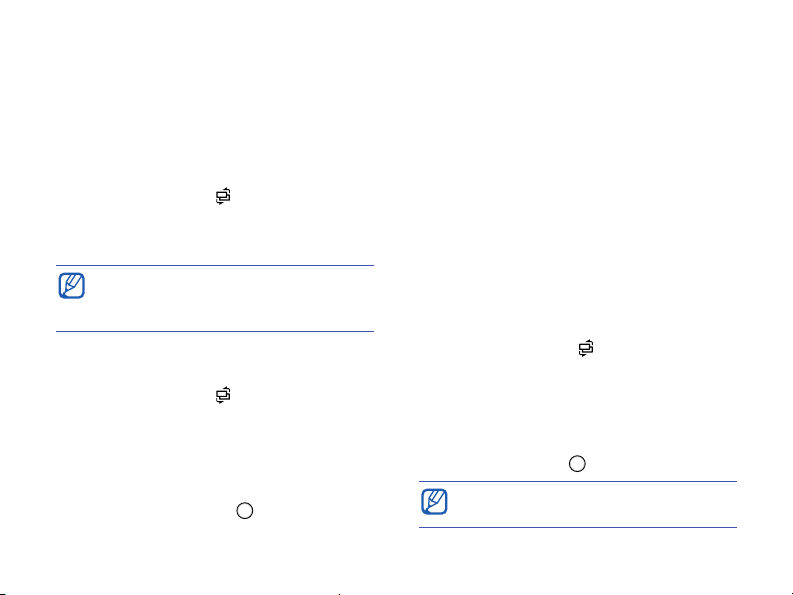
İletişim
İletişim kaydı
İletişim bilgilerini görüntüleyebilir ve işlem
kayıtlarını iletişim kaydı için filtreleyebilirsiniz.
İletişim kaydını görüntüleme
1. Bekleme modunda, [ ] →
basın.
2. İletişim kaydına geçmek için sağa gidin.
Birden fazla parçadan oluşan bir kısa mesaj
gibi bazı işlemler tek bir iletişim kaydı olarak
görüntülenir.
İşlem kayıtlarını filtreleme
1. Bekleme modunda, [ ] →
basın.
2. İletişim kaydına geçmek için sağa gidin.
3. <
Seçenek
> →
Filtrele
4. Bir filtre türüne gidin ve tuşuna basın.
26
İşlem kyd.
İşlem kyd.
'ye basın.
’na
’na
İletişim kaydını silme
İşlem kaydı içeriğinin tümünü kalıcı olarak
silmek için <
Seçenek
> →
İşlem kaydını sil
'e
basın.
İşlem kaydı süresi
İletişim bilgilerinin işlem kaydında saklanacağı
süreyi değiştirebilirsiniz. Belirtilen süreden
sonra hafızada yer açmak için işlemler otomatik
olarak silinir.
İşlem kaydı süresini ayarlamak için,
1. Bekleme modunda, [ ]
basın.
2. <
3. <
Seçenek
Seçenek
> →
> →
Ayarlar
Değiştir
4. Bir süreye gidin ve tuşuna basın.
İşlem kaydı yok
iletişim bilgileri kaydedilmez.
→
İşlem kyd.
’na
'a basın.
'e basın.
seçeneğini seçerseniz
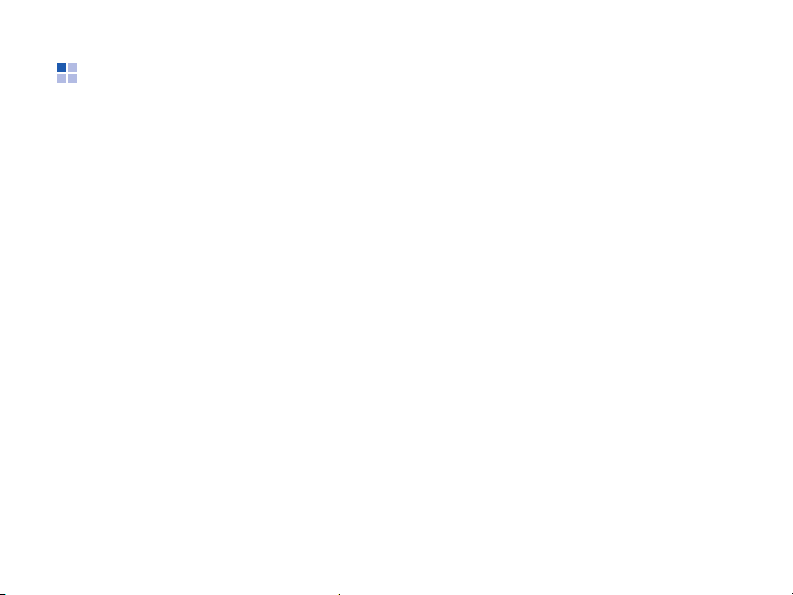
İletişim seçenekleri
Kısa mesaj seçenekleri
Aşağıdaki seçenekleri değiştirmek için
Mesajlar
→
•
•
•
•
menüsünde, <
Kısa mesaj
Mesaj merkezleri
merkezlerini görüntülemenizi veya yeni
mesaj merkezi eklemenizi sağlar
(<
Seçenek
Kull. mesaj merkezi
gönderirken kullanılacak mesaj merkezini
ayarlamanızı sağlar
Karakter kodlaması
türü seçmenizi sağlar (Unicode için
destek
yakın düşürür)
Rapor al
almanızı sağlar
'a basın:
> →
maksimum mesaj uzunluğunu yarıya
: mesaj teslim edildiğinde rapor
Seçenek
: tanımlı tüm mesaj
Yeni msj. merkezi
: kısa mesaj
: bir karakter kodlaması
> →
Ayarlar
)
Tam
•
Mesaj geçerliliği
süreyi ayarlamanızı sağlar; mesaj belirtilen
süre içinde teslim edilemezse, mesaj
merkezinden kaldırılır
•
Mesaj gönd. biçimi
başka biçime dönüştürmenizi sağlar
•
Tercih edilen bağlantı
bağlantısı türü ayarlamanızı sağlar
•
Aynı merkzl. cevapla
aynı mesaj merkezini kullanmanızı sağlar
Multimedya mesajı seçenekleri
Aşağıdaki seçenekleri değiştirmek için
Mesajlar
menüsünde, <
→
Multimedya mesajı
Görüntü boyutu
•
eklenecek görüntülerin boyutunu
ayarlamanızı sağlar (bir e-posta adresine
mesaj gönderilirken, boyut otomatik olarak
Küçük
değere ayarlanır)
İletişim
: mesajın geçerli olacağı
: metin mesajlarını
: bir şebeke
: yanıt mesajı alırken
Seçenek
'na basın:
: multimedya mesajlarına
> →
Ayarlar
27
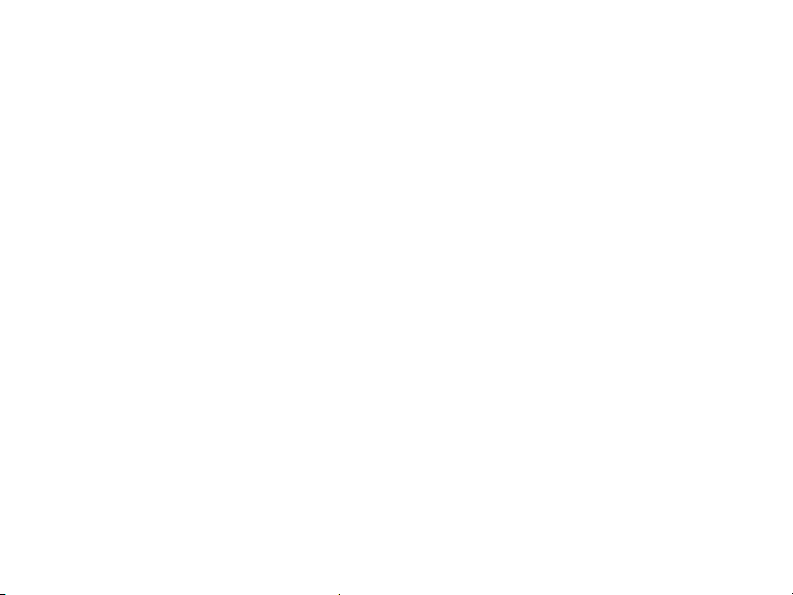
İletişim
•
MMS oluşturma modu
: multimedya mesaj
oluşturma modunu ayarlamanızı sağlar
•
Kull. erişim noktası
: multimedya mesajları
gönderirken kullanılacak bir erişim noktası
ayarlamanızı sağlar
•
Multimedya alımı
: multimedya mesajlarını
almak için bir seçenek ayarlamanızı sağlar
•
Adsız msj. izin ver
: adsız göndericilerden
gelen mesajlara izin vermenizi veya
reddetmenizi sağlar
•
Reklamları al
: reklamları almanızı veya
engellemenizi sağlar
•
Rapor al
: mesaj teslim edildiğinde rapor
almanızı sağlar
•
Rap. gön. izin verme
: multimedya mesajlar
için iletim raporlarını reddetmenizi sağlar
•
Mesajın geçerliliği
: mesajın geçerli olacağı
süreyi ayarlamanızı sağlar; mesaj belirtilen
süre içinde teslim edilemezse, mesaj
merkezinden kaldırılır
28
E-posta seçenekleri
Aşağıdaki seçenekleri değiştirmek için
Mesajlar
menüsünde, <
→
E-posta
'ya basın:
Posta kutuları
•
listesini görüntülemenizi sağlar; her posta
kutusu için aşağıdaki seçenekleri
ayarlayabilirsiniz:
Bağlantı ayarları
•
Gelen e-posta
seçeneklerini ayarlamanızı sağlar
•
Giden e-posta
seçeneklerini ayarlamanızı sağlar
Kullanıcı ayarları
•
İsmim
: kullanıcı isminizi ayarlamanızı
sağlar
•
Mesajı gönder
gönderileceğini yoksa sunucuya tekrar
bağlandığınızda mı gönderileceğini
ayarlamanızı sağlar
Seçenek
> →
: tanımlı posta kutuları
: gelen e-posta
: giden e-posta
: e-postanın hemen mi
Ayarlar
